Вас когда-нибудь раздражало отсутствие звука, когда вы хотите слушать музыку на своем iPhone? Или вам когда-нибудь не хватало терпения из-за того, что вы плохо слышите при звонке? У многих пользователей iPhone возникает такой вопрос, как исправить неработающий микрофон iPhone?
Прежде чем предпринимать дальнейшие действия, если микрофон iPhone не работает, вы должны знать возможные причины, по которым iPhone Mic не работает в первую очередь. А затем найдите перечисленные 5 лучшие способы для решения этой проблемы.

- Часть 1: возможные причины, по которым iPhone Mic не работает
- Часть 2: как починить iPhone микрофон не работает
Часть 1: Возможные причины, по которым iPhone Mic не работает
Может быть много причин, по которым микрофон вашего iPhone не работает. Когда у вас возникает такая проблема, первое, что вам следует сделать, это протестировать микрофоны вашего iPhone с помощью различных приложений. Возможно, вы не знаете точно, на вашем iPhone три микрофона. Один из них находится на задней панели для записи видео-аудио, один внизу для разговоров по громкой связи и других записей голоса, а третий в наушнике используется для телефонных звонков. Вы можете снимать видео или использовать голосовые заметки, чтобы проверить все микрофоны. Причины, по которым ваш микрофон iPhone не работает, кроме повреждения оборудования и некоторых проблем с программным обеспечением, также могут вызывать такую проблему. Если ваш микрофон забит грязью и пылью, возможно, с ним что-то не так. Возможно, вы не включили шумоподавление, чтобы четко слышать звонок. Более того, эта проблема также может быть вызвана, если вы не обновляете iOS. Есть много разных причин, по которым микрофон iPhone не работает. Что вы должны сделать, чтобы проверить это, а затем найти подходящий способ решения.
Часть 2: Как исправить iPhone микрофон не работает
Метод 1: Почистите микрофон
Если при тестировании микрофона нет звуков, необходимо исправить это согласно этой статье. Первый способ исправить неработающий микрофон iPhone - это использовать некоторые инструменты, такие как сухая и неиспользованная зубная щетка, для очистки решетки микрофона в нижней части iPhone, а также небольшого микрофона, который находится справа от реальная камера. Для вас нет хорошего предложения, просто проведите зубной щеткой по микрофонам, которые не работают, чтобы удалить грязь и пыль. Не будь таким грубым, чтобы не испортить свой iPhone. Если ваши микрофоны работают нормально, вы также можете использовать этот способ для их очистки. Между тем, вы можете использовать сжатый воздух для очистки микрофонов. Конечно, будьте осторожны, потому что это может повредить ваши микрофоны, если распылять воздух слишком близко. Не забудьте снова проверить свой микрофон.

Метод 2: Перезагрузите свой iPhone
После того, как вы очистите микрофон, микрофон iPhone все еще не работает, вы можете попытаться перезагрузить ваш iPhone. Перезагрузка iPhone может решить многие проблемы, с которыми вы столкнулись при использовании вашего iPhone. Чтобы перезагрузить iPhone, просто нажмите и удерживайте кнопку питания, пока на экране не появится ползунок. Затем сдвиньте его, чтобы выключить iPhone. Вы также можете нажать и удерживать кнопку «Домой» и кнопку питания, чтобы перезапустить его. Но этот способ подходит только для iPhone ниже версии 6s/6s Plus. Если вы используете iPhone 7/7 Plus, одновременно нажмите и удерживайте кнопку уменьшения громкости и кнопку питания, пока не появится логотип Apple. Для iPhone 8/8 Plus или более поздней версии сначала нажмите и быстро отпустите кнопку увеличения громкости, а затем нажмите и быстро отпустите кнопку уменьшения громкости. Затем нажмите и удерживайте кнопку питания, пока ваше устройство не перезагрузится и не появится логотип Apple.

Метод 3: Сбросить настройки iPhone
Вы также можете сбросить настройки вашего iPhone чтобы исправить эту проблему. Этим путем также очень просто следовать. Просто запустите приложение «Настройки» на своем iPhone и нажмите «Общие». Затем прокрутите экран вниз и нажмите кнопку «Сброс». На экране «Сброс» вы можете увидеть «Сбросить все настройки», который является первым вариантом. Нажмите эту кнопку и подтвердите свой запрос. Подождите несколько секунд, вы успешно сбросите настройки вашего iPhone. Затем вы можете проверить, не работает ли микрофон вашего iPhone.

Метод 4: Включить шумоподавление
Некоторые пользователи, у которых микрофон iPhone не работал, решили эту проблему, включив шумоподавление. Эта функция предназначена для уменьшения фонового окружающего шума, когда ваш iPhone разговаривает по телефону. Таким образом, вы можете столкнуться с такой ситуацией, когда каждый раз, когда вы звоните или получаете звонок, вы не можете правильно слушать. Фактически, вы можете решить следующее. Запустите «Настройки», затем нажмите «Общие»> «Доступность», после чего вы можете включить «Шумоподавление». Когда вы это сделаете, вы можете позвонить, чтобы проверить свой микрофон.
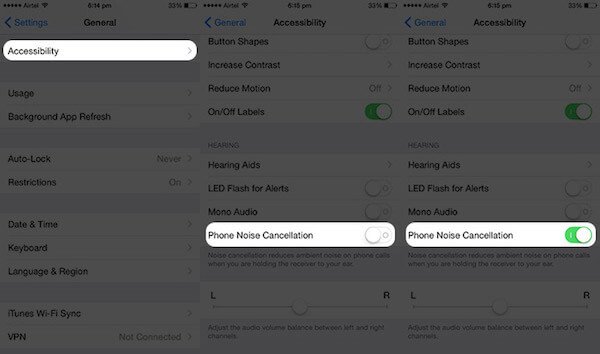
Метод 5: Исправить микрофон iPhone, не работающий с профессиональным инструментом
Если все основные способы не могут помочь вам исправить iPhone GPS, который не работает, или вы хотите решить эту проблему напрямую на профессиональном уровне, здесь мы рекомендуем лучшее программное обеспечение под названием Восстановление системы iOS тебе. С этим замечательным программным обеспечением вы можете восстановить все свои устройства iOS, как и все версии iPhone, iPad, iPod, до нормального состояния, и оно совместимо со всеми версиями iOS. Он обеспечивает простой и безопасный способ решения проблемы с системой самостоятельно и без потери данных. Вы можете исправить свою систему iOS от всех видов ошибок, включая режим восстановления, логотип Apple, черный экран, перезапуск цикла и так далее. И пользователи Windows, и Mac могут наслаждаться этим прекрасным программным обеспечением. Далее приведены подробные шаги, которые вы можете использовать, чтобы исправить iPhone GPS не работает.
Последний, но лучший способ, который мы настоятельно рекомендуем вам, - это использование профессионального инструмента, который поможет вам починить микрофон iPhone, который не работает. Лучший инструмент под названием iOS System Recovery может помочь вам решить проблему с микрофоном, а также все виды проблем с iPhone, на всех устройствах iOS. Далее подробно описаны шаги, которые вы можете выполнить.
Шаг 1, Скачать iOS System Recovery
Скачайте iOS System Recovery с официального сайта, а затем установите его на свой компьютер.
Шаг 2, Запустите iOS Восстановление системы
Запустите это программное обеспечение, а затем выберите «Восстановление системы iOS», чтобы войти в интерфейс. Затем нажмите кнопку «Пуск», чтобы начать процесс.

Шаг 3, Скачать прошивку, чтобы исправить
Переведите iPhone в режим восстановления, следуя инструкциям. И тогда вам нужно выбрать правильную модель iOS. Когда это будет сделано, нажмите «Загрузить», чтобы загрузить прошивку.

Шаг 4, Исправить iPhone микрофон не работает
Когда плагин будет полностью загружен, это программное обеспечение автоматически решит вашу проблему. И вы можете проверить свой микрофон снова.

Заключение
После прочтения этой статьи вы должны знать, как починить микрофон iPhone, который не работает четко. Просто выберите подходящий способ решить вашу проблему. Если вы столкнетесь с этой проблемой в следующий раз, поверьте, вы можете легко ее исправить.




